Сохранение изображений на устройстве внешнего носителя
-
Вы можете подключить видеокамеру и устройство внешнего носителя и затем воспроизвести изображения, сохраненные на устройстве внешнего носителя.
-
Вы можете подключить компьютер и устройство внешнего носителя и импортировать изображения на компьютер при помощи встроенного программного обеспечения “PlayMemories Home”.
-
Для этой операции вам необходим кабель адаптер USB VMC-UAM1 (продается отдельно).
-
Подключите адаптер переменного тока и шнур питания к разъему DC IN видеокамеры и к сетевой розетке.
-
См. также инструкции по эксплуатации, прилагаемые к устройству внешнего носителя.
-
Подключите видеокамеру и устройство внешнего носителя при помощи кабеля адаптера USB (продается отдельно).
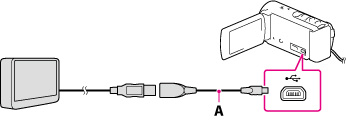
-
Не отключайте кабель USB пока [Подготовка файла базы данных изображений. Пожалуйста, подождите.] отображается на экране LCD.
-
Если на экране видеокамеры отображается [Испр. файл БД из.], выберите
 .
.
-
Выберите [Копировать.] на экране видеокамеры.

-
Это действие доступно только при наличии новых записанных изображений на видеокамере.
-
Для отключения устройства внешнего носителя выберите
 , пока камера находится в режиме ожидания воспроизведения (отображается либо Просмотр события либо Указатель события).
, пока камера находится в режиме ожидания воспроизведения (отображается либо Просмотр события либо Указатель события).
Для удаления изображений на устройстве внешнего носителя
-
Выберите [Воспроизвести без копирования.] в действии 2 выше.
-
Выберите

 [Редакт./Копиров.]
[Редакт./Копиров.]  [Удалить] и затем следуйте инструкциям, появляющимся на экране LCD, для удаления изображений.
[Удалить] и затем следуйте инструкциям, появляющимся на экране LCD, для удаления изображений.
-
Вы возможно не сможете использовать устройства внешнего носителя записи с функцией кодирования.
-
Для вашей видеокамеры доступна файловая система FAT. Если носитель записи внешнего устройства был отформатирован для файловой системы NTFS и т. п., перед использованием выполните форматирование устройства внешнего носителя записи с использованием видеокамеры. Экран форматирования будет появляться при подключении устройства внешнего носителя к видеокамере. Перед форматированием устройства внешнего носителя с использованием видеокамеры убедитесь, что важные данные не были ранее сохранены на устройстве внешнего носителя записи.
-
Операция не гарантируется с каждым устройством, удовлетворяющим требованиям для эксплуатации.
-
Для дополнительной информации об устройствах внешнего носителя записи перейдите на web-сайт поддержки Sony для вашей страны/региона.
-
Количество сцен, которое вы можете сохранить на устройстве внешнего носителя будет следующим. Однако, даже если устройство внешнего носителя записи имеет свободное место, вы не сможете сохранить сцены, превышающие следующее количество.
-
Фильмы с качеством изображения высокой четкости (HD): Макс. 3999
-
Фильмы с качеством изображения стандартной четкости (STD): Макс. 9999
-
Фотографии: Макс. 40000
-
Если видеокамера не распознала устройство внешнего носителя записи, попробуйте выполнить следующие действия.
-
Снова подключите кабель адаптера USB к видеокамере.
-
Если устройство внешнего носителя имеет шнур питания переменного тока , подключите его к сетевой розетке .
-
В зависимости от типа записанных сцен количество сцен может быть меньше.
-
Вы не можете скопировать изображения с устройства внешнего носителя записи на внутренний носитель записи видеокамеры.

 Поиск операции
Поиск операции